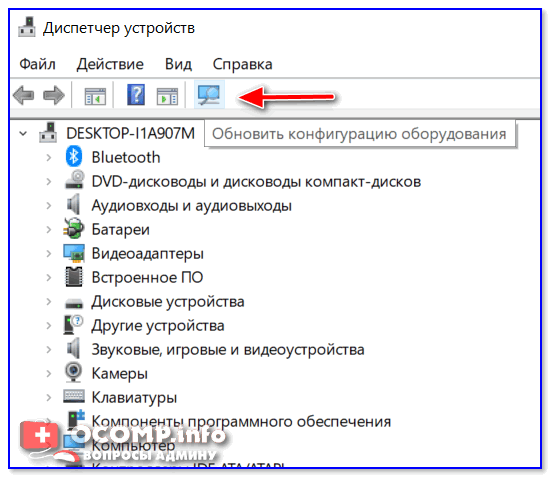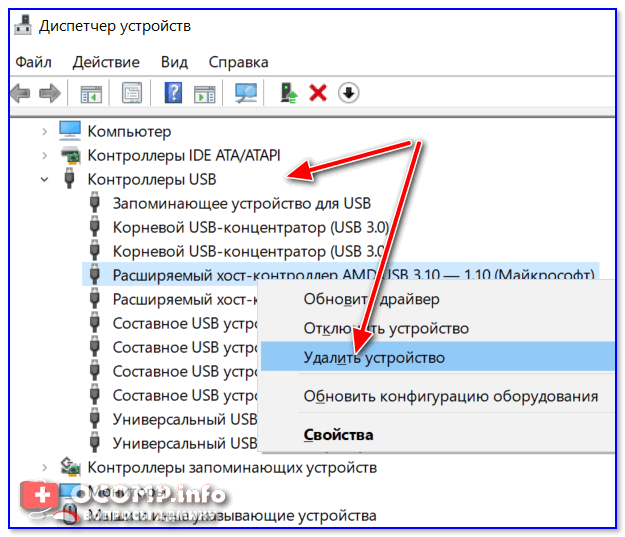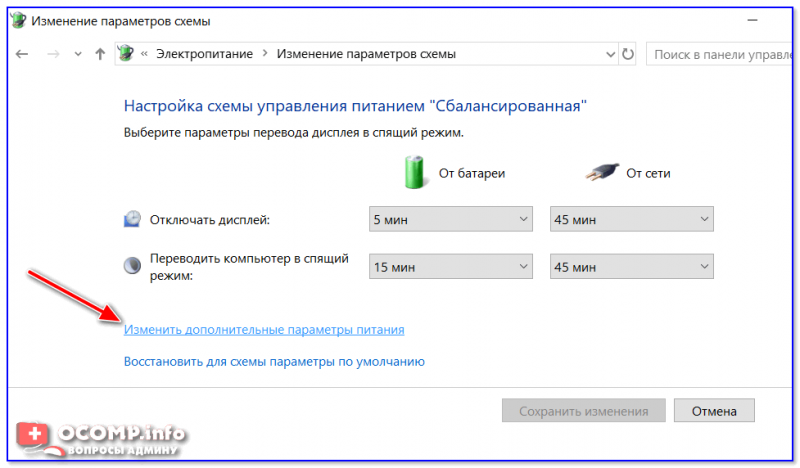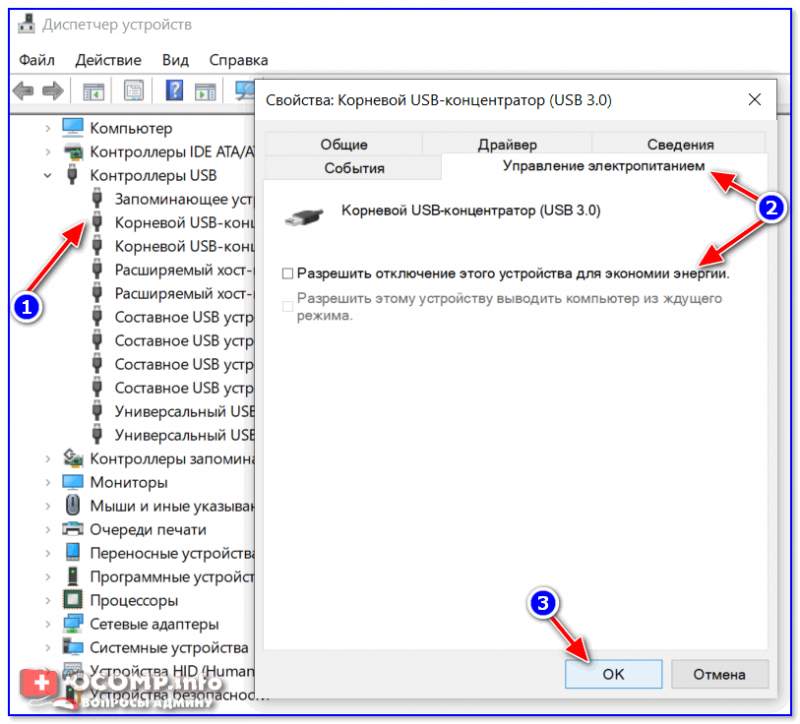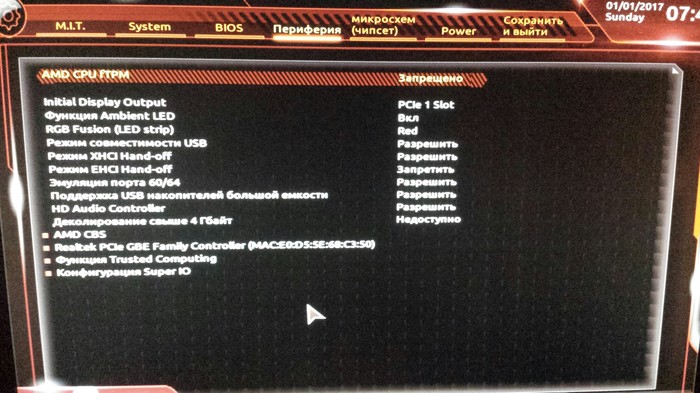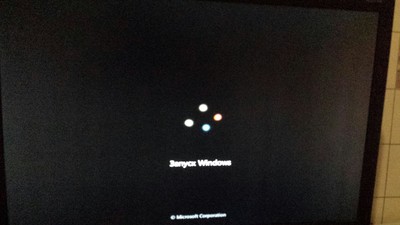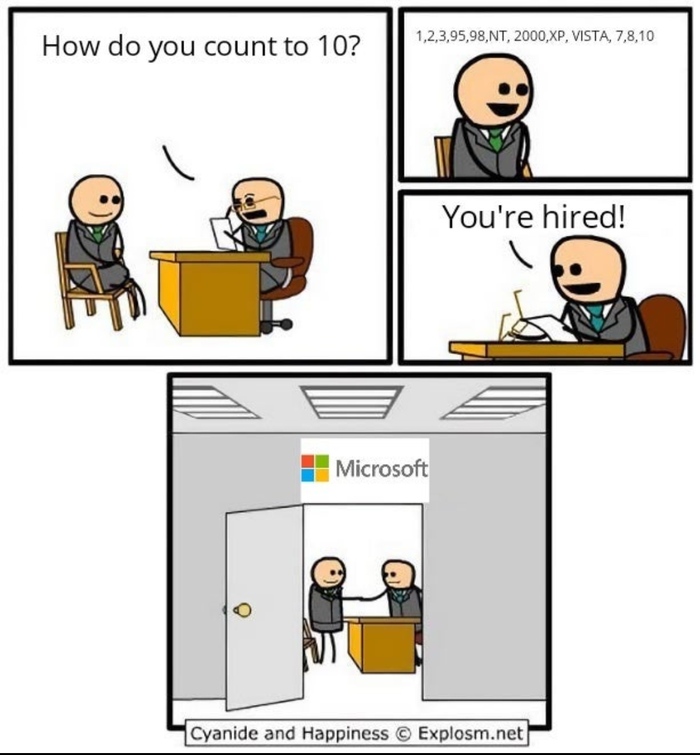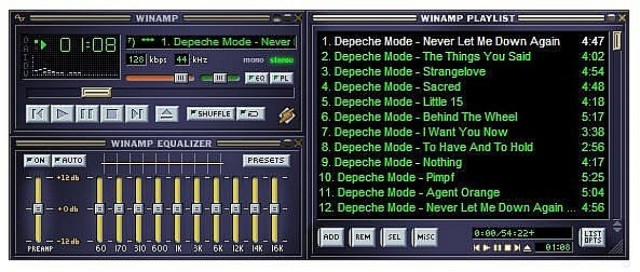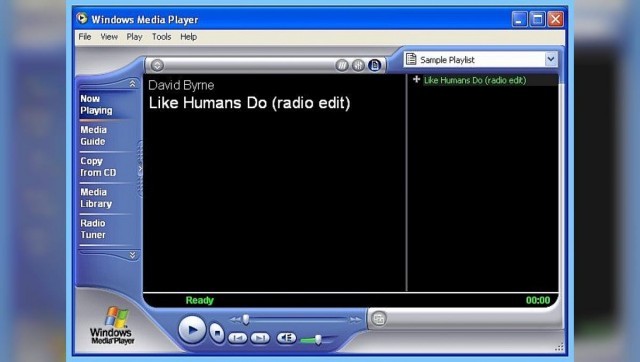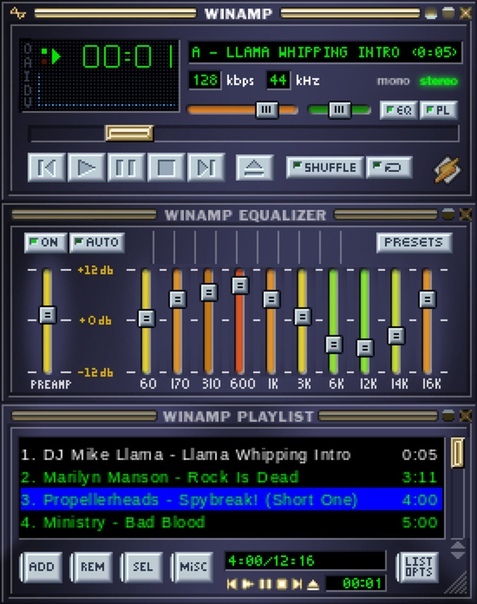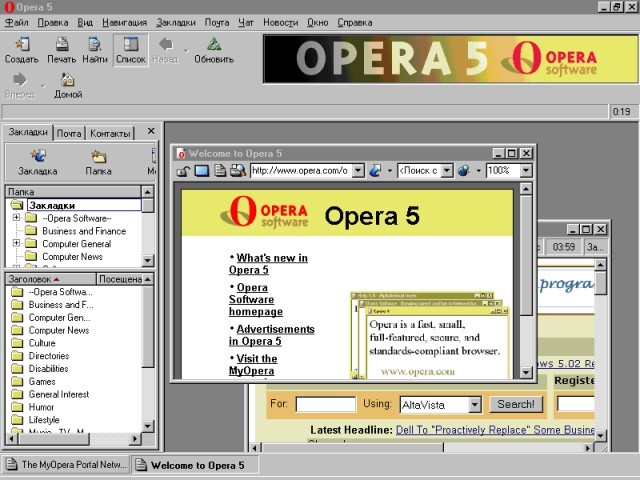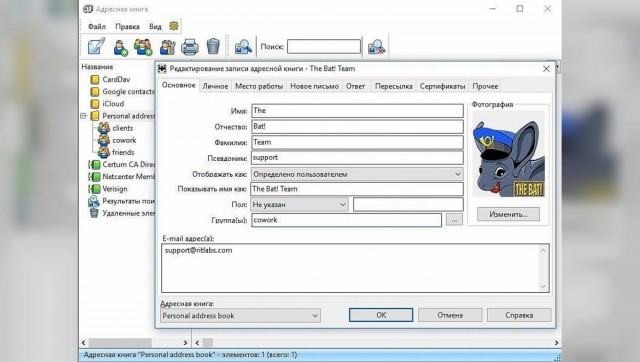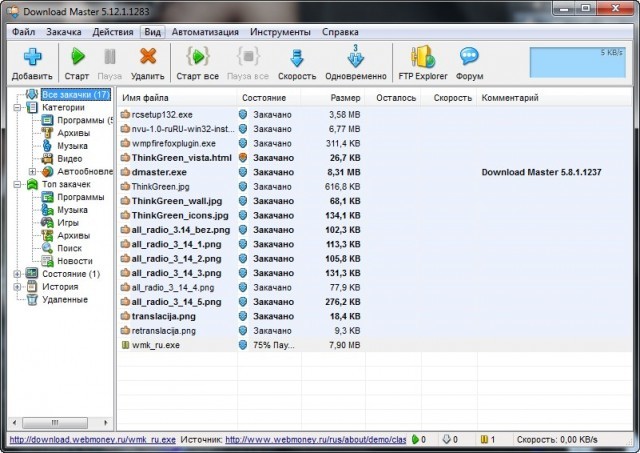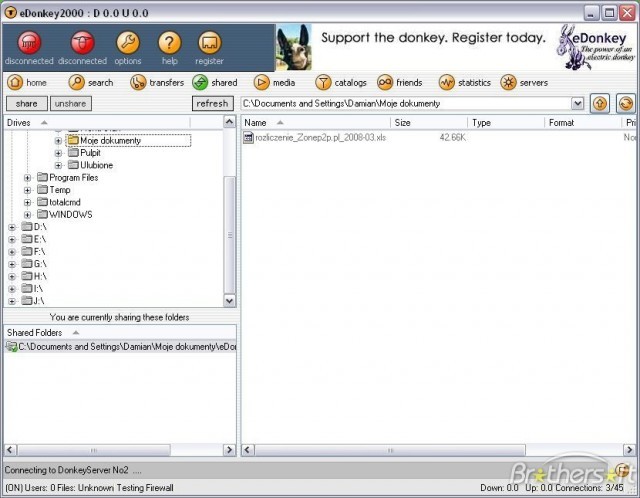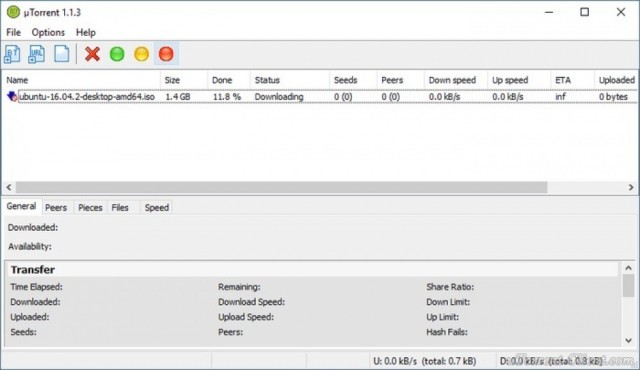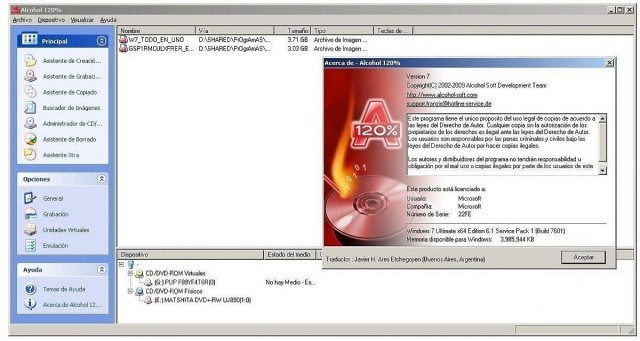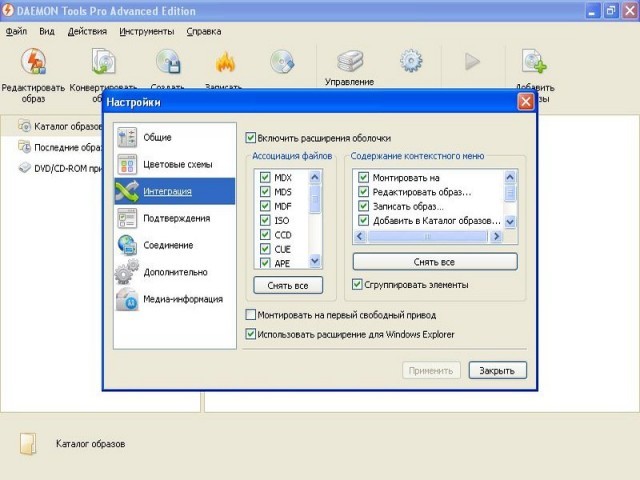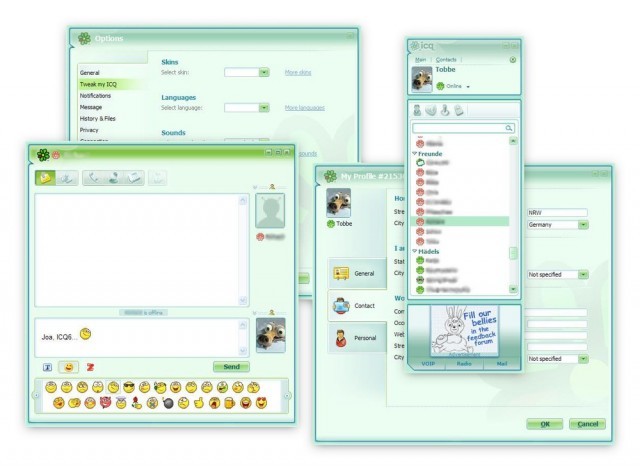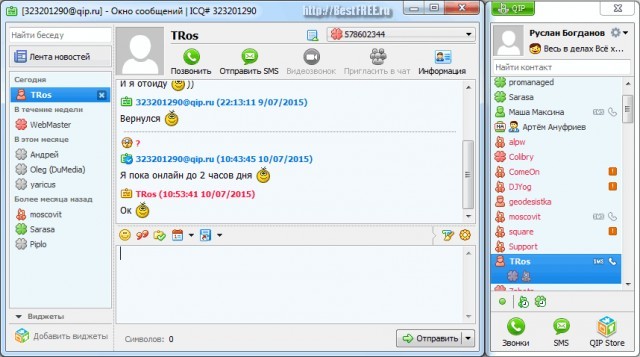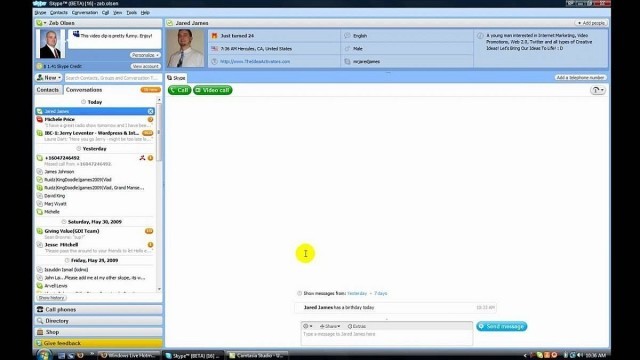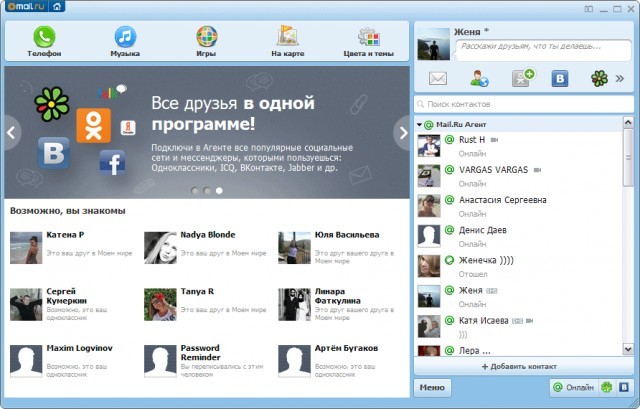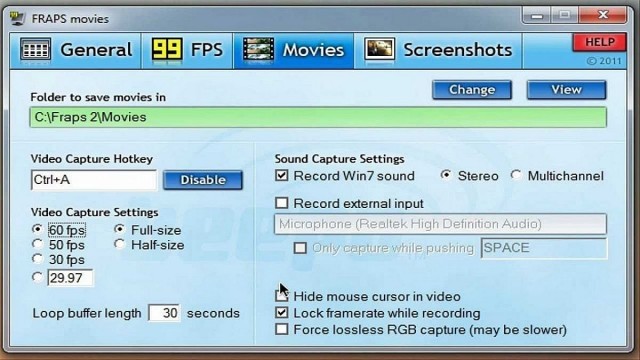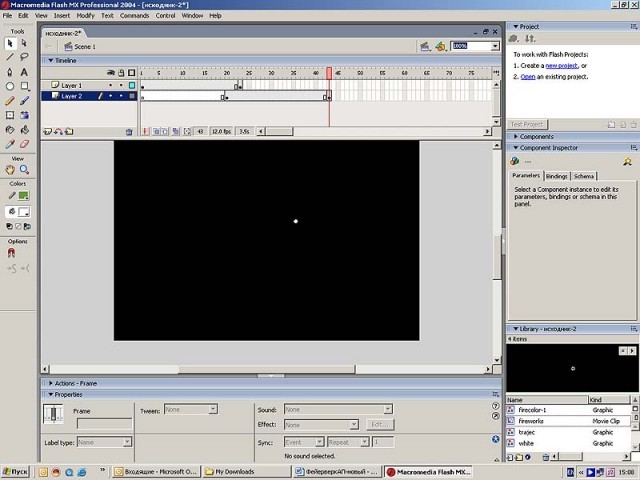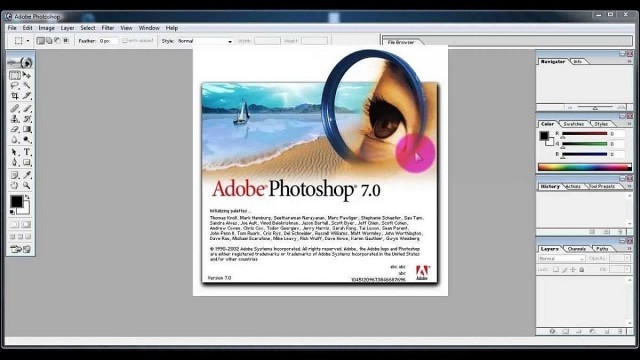- Не работают USB-порты, что делать?
- Если перестали работать USB-порты: первые действия
- Уточнить, цел ли кабель и работает ли само подключаемое устройство
- Сбросить настройки BIOS
- Проверить наличие драйвера на контроллер USB
- Запретить отключение контроллера с целью экономии энергии
- Подкорректировать настройки в системном реестре
- Если USB-порт постоянно «отваливается» (каждые 30-40 сек.)
- При включении компьютера не работают USB-порты
- После загрузки ос отключаются usb порты.
- Найдены возможные дубликаты
- Посчитайте до 10
- Ох, уж эти программисты-эгоисты
- Золотой софт: какие программы стояли на компьютерах нулевых
- Ответ на пост «Проблема 11. Не разрешимая и самая необычная за 20 лет»
- Ответ на пост «Проблема 11. Не разрешимая и самая необычная за 20 лет»
Не работают USB-порты, что делать?

Одна из довольно популярных проблем на ПК и ноутбуках — это внезапное отключение USB-портов (т.е. вроде бы еще пару дней назад все было OK — а сейчас компьютер просто не видит подключаемое устройство).
Кстати, кроме простой невидимости, могут начать появляться ошибки вида: «USB устройство не опознано», «Подключено неизвестное устройство к USB» и т.д.
Ну а без USB (ни мне вам рассказывать) — и ни туда, и не сюда, ведь этот интерфейс один из самых востребованных на сегодняшний день, почти всё периферийное оборудование (клавиатура, сканер, принтер и т.д.) подключается именно к нему.
Собственно, в этой заметке я поделился несколькими рекомендациями, которые в большинстве случаев помогут устранить сию проблему (разумеется, в тех случаях, когда железо устройства в порядке) . Если вышел из строя контроллер или есть мех. повреждения — то здесь кроме мастерской (с паяльником) и заменой поврежденной части вам никто не поможет.
И так, перейдем к делу.
Если перестали работать USB-порты: первые действия
Уточнить, цел ли кабель и работает ли само подключаемое устройство
Многие свои статьи я начинаю с самых простых и очевидных советов, не будет исключение и эта.
1) Если вы впервые столкнулись с проблемой — попробуйте просто перезагрузить компьютер (особенно это актуально, если до этого он был во «сне» или режиме «гибернации»). Ошибки, связанные с драйверами, с определением устройств и пр. — довольно часто устраняются таким простым образом.
2) Проверьте цел ли кабель (если он используется), которым вы подключаете устройство. Нередко из-за скруток при не аккуратном использовании можно повредить медные жилки внутри кабеля (рекомендуется его проверить на другом устройстве).
Кабель перегнут (скручен)
3) Уточните, в порядке ли подключаемое устройство ( не вышло ли оно из строя ).
4) Если вы подключаете устройство к USB на передней панели системного блока — попробуйте использовать порты с задней стенки (нередко передняя панель не подключена, либо работает со сбоями). Вообще, исключите любые «переходники» между USB-портом и устройством (как-то, какие-нибудь порты на клавиатуре, разветвители, док-станции и пр.) .
USB-порты на передней панели часто вовсе не подключены.
5) Кстати, если из-за USB-портов вы не можете пользоваться клавиатурой — попробуйте ее подключить к PS2 портам (если они есть в наличии. ). Даже USB клавиатуру можно подключить к ним с помощью небольшого переходника (есть во многих компьютерных магазинах).
Переходник USB на PS/2
Сбросить настройки BIOS
Второй момент, на который рекомендую обратить внимание — это настройки BIOS. Дело в том, что в ряде версий BIOS — можно отключить работу USB (совсем!).
Обычно, параметр, отвечающий за работу USB, называется, как «USB Controller» , и чтобы порты работали — он должен быть в режиме «Enabled» (т.е. включен). См. пример на скрине ниже.
Включены ли USB-порты в BIOS
Кстати, если вы не смогли найти сей параметр, можно просто сбросить настройки BIOS/UEFI в дефолтные (заводские) — в них точно USB-порты должны работать. Как это сделать расскажет статья, ссылка на которую приведена ниже.
Проверить наличие драйвера на контроллер USB
Для этого нам понадобиться диспетчер устройств.
1) Чтобы его открыть — нажмите Win+R, и в появившееся окно введите команду devmgmt.msc .
Запуск диспетчера устройств — devmgmt.msc
Далее обратите внимание, нет ли у вас устройств с восклицательными желтыми знаками (это сигнализирует о том, что в системе нет ряда драйверов). Обычно, такие устройства находятся во вкладке «Другие устройства» .
Как будет выглядеть устройство в диспетчере задач, для которого нет драйвера
После нажмите по кнопке «Обновить конфигурацию оборудования» (некий аналог перезагрузки ПК).
Обновить конфигурацию оборудования
2) Если устройств с восклицательными желтыми знаками в диспетчере нет — рекомендую дальше проверить, не выходило ли каких-нибудь обновлений. Сделать это удобно с помощью Driver Booster (утилита автоматически найдет драйвера для ваших контроллеров, см. скрин ниже) .
Driver Booster — поиск драйверов
Если драйвера будут найдены — отметьте галочками нужные устройства и обновите их.
3) В некоторых случаях удается «заставить» работать USB-порты с помощью удаления их драйвера в диспетчере устройств.
Важно! При удалении контроллеров из диспетчера устройств у вас могут перестать работать все USB (в том числе и клавиатура с мышкой). После перезагрузки — современные ОС Windows 7/8/10 автоматически установят их.
Сам процесс достаточно простой: необходимо открыть вкладку «Контроллеры USB» , на каждом из них кликнуть правой кнопкой мышки и в меню выбрать «Удалить устройство» . (не перепутайте с «Отключить»!)
Запретить отключение контроллера с целью экономии энергии
Иногда, из-за включенной экономии энергии (это больше относится к ноутбукам), устройство отключает USB-контроллер и не «включает» его назад. Разумеется, после перезагрузки компьютера — всё работает, но через некоторое время это может происходить вновь.
Чтобы исправить это, необходимо воспользоваться настройками электропитания: нажмите Win+R , и используйте команду powercfg.cpl (универсальный способ открыть раздел с питанием) .
powercfg.cpl — открыть настройки электропитания
Далее откройте текущую схему питания и перейдите по ссылке изменения доп. настроек.
Изменить доп. параметры питания
Затем в параметрах USB запретите временное отключение портов. Да, это может несколько уменьшить время автономной работы ноутбука, но совсем незначительно — 2-3%.
Запрещено временное отключение USB-порта
Кроме этого, в диспетчере устройств нужно открыть раздел с контроллерами USB, поочередно открыть свойства каждого из них и во вкладке «Управление электропитанием» снять разрешение на отключение (пример ниже).
Разрешить отключение этого устройства для экономии энергии
Подкорректировать настройки в системном реестре
Примечание : при работе в системном реестре — будьте аккуратны. Определенные изменения в нем могут стать причиной в невозможности загрузки ОС Windows.
1) Сначала необходимо открыть редактор реестра: для этого нажмите Win+R , и введите команду regedit .
regedit — открыть редактор реестра
2) Далее нужно найти ветку:
и удалить из нее параметры «LowerFilters» и «UpperFilters» (разумеется, если они присутствуют там).
3) Перезагрузить компьютер и проверить работоспособность портов.
Если USB-порт постоянно «отваливается» (каждые 30-40 сек.)
Еще одна распространенная проблема. Наиболее часто встречается при подключении к USB нескольких устройств с помощью разветвителя, либо внешнего жесткого диска.
Проблема, обычно, в этом случае кроется в недостаточном питании — поэтому через определенный короткий промежуток времени устройство становится невидимым (либо совсем, либо через неск. секунд снова начинает свою работу).
Чтобы исправить это, можно порекомендовать следующее:
- если вы подключаете устройство к USB 2.0 — попробуйте порт USB 3.0 (дело в том, что сила тока у них различна: 500 мА для USB 2.0 и 900 мА для версии 3.0);
- если вы используете различные переходники (для подключения нескольких устройств к одному USB) — рекомендую заменить их на USB-хаб с дополнительным источником питания;
USB-разветвитель с дополнительным питанием
если речь идет о внешнем диске — попробуйте использовать либо предложенный выше хаб, либо Y-шнурок (он позволяет подключить диск сразу к 2-м портам!).
Y-образный шнурок USB для подключения внешнего HDD
На сим пока все. Дополнения всегда кстати.
При включении компьютера не работают USB-порты
Вчера с компьютером возникла такая проблема. При включении компьютера не включаются usb порты (все). Ошибок после включения компа никаких не вываливается. В диспетчере устройств на всех vsb -портах стоят восклицательные знаки. При открытие свойств любого порта на вкладке висит ошибка «Запуск этого устройства невозможен. (Код 10)» (вроде так написано -просто пишу с работы, но код 10 — это точно).
Помогает временно избавиться от проблемы следующее две операции:
- Удаляем из системы устройства и перезагружаемся.
- Отключаем и включаем устройство
Но это все только до следующей перезагрузки.
Конфигурация компа у меня в профиле, но вкрадце:
мать: ASUS P5K
OC: Windows 7 Ultimate x64
Не работают USB порты при установке
Так, все прив. тема избитая и уже излазил весь нет в поисках, но к результату не пришел.
Win 7 64, периодически не работают порты USB. Перезагрузив раза 2-3 комп, работают
Привет! у меня тоже проблема — в win 7 64 периодически не работают порты USB. Перезагрузив раза 2-3.

Всем привет. С недавних пор на моём компьютере (Windows 7 x64) перестали работать USB порты. В.
Не работают USB-порты
Вообщем такая проблема: Сегодня я решил подключить к однуму USB порту телефон , вставил провод.
А как электропитание связано с этим нюансом:
После загрузки ос отключаются usb порты.
Собрал компьютер, устанавливаю виндовс 7 с флешки, на одной сборке вообще не работали клава и мышь, попытался установить другую сборку. Теперь клава и мышка не работают на окне выбора имени пользователя.
что делать?
мать плата gigabyte ab350m-ds3h
Найдены возможные дубликаты
дровишки в дистрибутив от 3.0 надо бы //
ну или используйте дистрибутивы готовые ..
Ставил я винду с драйверами usb 3.0 нихуя не изменилось
значит что то пошло не так
Скачиваешь утилиту Windows USB Installation Tool с сайта гигабайта, в поддержке твоей матери, в утилитах. И она делает тебе загрузочную флешку со всеми дровами, пару раз так уже приходилось делать
бля как ставить драйвер на чипсет если не можешь зайти в систему?Вы совсем ебанутые что ли?
И куда ты будешь ставить драйвер,если жёсткий диск постоянно форматируется после каждой попытки поставить новую винду.
Port 60/64 Emulation
Enables or disables emulation of I/O ports 64h and 60h. This should be enabled for full legacy support
for USB keyboards/mice in MS-DOS or in operating system that does not natively support USB devices.
Поставь драйвер от USB и верни как было.
— ты винду ставишь с флешки, та устанавливается, значит материнка у тебя нормально переваривает юсб, так?
— какого хуя ты тогда тут мозг всем паришь, на каком моменте у тебя перестаёт всё работать?
Лучше скинь фотку этого момента, тк так как ты объясняешь свою проблему — ты адекватной помощи не получишь.
ЗЫ: эта картинка может появляется в 3х моментах
— до установки винды
— в момент установки винды
— после завершения установки винды
нужно было зафотать важную информацию(то что идёт за этой заставкой), а не это
купи переходник, он копейки стоит
посмотри ИД оборудования, через диспетчер устройств, и по нему найди нужный конкретно тебе драйвер, например тут: https://devid.info/ru
Многие новые материнские платы просто не поддерживают «старые» системы типа Windows 7,Windows Vista и Windows XP.
Драйвера и USB тут вообще не причём,в новые чипсеты на материнских платах установлены программы которые просто не дают использовать старые операционные системы.
Производители железа специально так сделали,чтобы стимулировать население покупать новые операционные системы — это сговор производителей железа с корпорацией майкрософт.
кстати. на ryzen с интегрированной графикой windows 7 вообще не устанавливается. т.е. в той же материнке с ryzen 3 1200 — устанавливается, а с ryzen 3 2200g — при загрузке с устновочной флешки — синий экран. и вообще никак. для меня это было сюрпризом.
а там порты, которые якобы usb 2.0, подключены к контроллеру usb 3.0
а почему EHCI Hand-off стоит запретить? это должно быть связано c USB 2.0
скорее всего отключен USB 2.0, 3.0 включен, но в системе нет на него драйверов.
забавно что на сайте драйвера на эту материнку занимают от половины до 1,2 Gb, охренеть. что они туда напихали?
В итоге удалось установить Windows 7?
на картинке в биосе стоит «запретить». поставь разрешить и черные порты должны заработать
А во вкладке power напруги не написаны?
Может у тебя БП приказал долго жить и винда автоматом вырубает usb при загрузке
Usb 3 порты не видит твоя винда, втыкай в чёрные порты и будет всё работать
там порты usb 2.0 — это недоразведённые usb 3.0.
Остались старые драйвера от первой сборки. При загрузке система обращается к ним, а не к своим родным (второй сборки). Имхо, конечно. Руками чистить надо, похоже.
в принципе можно, различные репаки так и делают.
я таким занимался только с хп, но она уже устарела. поищи в инете, должны быть руководства
В установщик — сомневаюсь. Я не умею, по крайней мере.
На диске есть что-то нужное? Если нет — форматнуть его, да и всё. И на чистый ставиться заново. Опять же, имхо, времени меньше убьется, чем лазить чистить папки.
на дефолт скидывать пробовал ?
— скачать нормальную сборку 7ки, где есть поддержка юсб клав (посоветовать не могу, тк свою скачал году в 2012 и с тех пор не знаю бед)
— взять переходник с юсб на штекерный порт(уже даже забыл как он называется), он по умолчанию всегда рабочий
Ты юзаешь дистрибутивы, собранные за десять лет до разработки этой материнки.
У семерки нет с собой дров на новый чипсет.
Ставь 8.1 и не еби людям голову.
Я тебя не понял. Ты говоришь что уже поставил семерку. Вот я и говорю что после нее безопасно ставить восьмерку. А не наоборот.
И чем она тебе не понравилась, расскажешь?
И я надеюсь что ты не забыл о том что разговор идет ТОЛЬКО о 64х разрядных версиях?
Обновления в восьмерке отключаются за минуту. Интерфейс такой же как и в семерке настраивается за две минуты.
Во время установки восьмерки- если выберешь другой раздел то она молча станет и при загрузке выдаст тебе выбор- какую ось запускать. Если выберешь тот же раздел- она предупредит что запуск старой ОСи станет невозможен. При установке семерки- подели винт пополам и ставь на одну половину- семерку. Вторую часть оставь неразменной. БИОС тут не причем. Редактирование жесткого тебе предлагают в самом начале установки любой ОСи.
Посчитайте до 10
1, 2, 3, 3.1, 3.11, NT 3.5, NT 4.0, 95, OSR2, 98, 98 SE, Millennium, 2000, XP, Vista, 7, 8, 8.1, 10
Ох, уж эти программисты-эгоисты
Золотой софт: какие программы стояли на компьютерах нулевых
Не одними только шутерами и RPG жили геймеры прошлого. Не менее интересно и то, каким софтом они пользовались
Мультимедиа и кодеки
Это может показаться странным, но когда-то давно Windows не была операционной системой, которая по умолчанию хорошо работала с мультимедиа-технологиями. Из коробки творение Билла Гейтса (Bill Gates) умело сносно запускать музыкальные файлы и проигрывать один-два видеоформата. Поэтому первым делом после установки чистой системы любой уважающий себя «юзверь» занимался тем, что превращал тыкву в карету — учил «Винду» дружить с .mpg4 и другими важными и нужными форматами.
В первую очередь все это выливалось в установку всевозможных пакетов кодеков — причем чем свежее, тем лучше. Обычно в ход шел софт, публикуемый тематическими журналами на своих CD-приложениях. Однако установить кодек — это еще полдела. Необходимо было подобрать наиболее удобный плеер для проигрывания музыки и видео. И вот здесь уже выбор был велик. Обычно в ход шла связка из Winamp и одного-двух видеопроигрывателей по вкусу. Лично у автора этих строк на системе в середине нулевых стояла связка из творения Nullsoft и DivX Player.
Winamp был удобен тем, что не сжирал кучу ресурсов системы, крайне редко глючил и поддерживал кучу скинов. DivX Player же… ну, он просто первым попался под руку. На его месте мог быть хоть штатный проигрыватель из пакета какой-нибудь Nero — главное, чтобы он умел воспроизводить все нужные файлы. Кто-то на этом месте наверняка спросит, а чем же автору этих строк не угодил Windows Media Player? Все просто: в старых версиях «Винды» эта программа была очень «тяжелой», нередко глючила и не отличалась юзерфрендли интерфейсом. Поэтому при возможности абсолютно все старались заменить этот проигрывать на что-нибудь более удобное.
Интернет и софт для него
Следующим по важности пунктом был интернет. И тут… начинались танцы с бубном. Дело в том, что в середине нулевых большинство людей все еще сидело на медленном Dial-up-доступе — редко на ADSL. Все это выливалось в целый ворох проблем. Поэтому давайте я просто опишу путь, который проделывал среднестатистический юзер при освоении Всемирной паутины. Итак, готовы?
Первым делом требовалось заменить браузер. Штатный Internet Explorer середины нулевых и чертям на закуску не годился: страдал от проблем с безопасностью, не умел создавать вкладки, глючил и тормозил. Альтернатив «Ослу», впрочем, было не так много — по сути, всего две: либо Opera, либо Firefox.
Вторым по важности пунктом становился почтовый клиент. Опять же, на вкус и цвет. Кто-то предпочитал The Bat, кто-то — еще какие альтернативы. Суть была проста: штатная программа для чтения электронной почты работала просто отвратительно, ее надо было менять как можно быстрее. Разумеется, существовали почтовые клиенты в вебе — тот же Mail.ru или Yandex — но… вы же помните про скорость соединения? Порой выкачать письма в память компьютера было гораздо быстрее и в разы надежнее, чем ждать, пока глючный веб-интерфейс соизволит загрузиться.
Когда проблемы с почтой и браузером оказывались решены, наступал момент устанавливать пакет софта для скачивания файлов. В первую очередь, конечно, речь шла о менеджерах закачки типа Download Master или Net Transport. Зачем? Да просто в те годы на форумах многие нужные файлы — музыку, видео, софт — распространяли через файлообменники. Штатные средства браузеров (в особенности это касалось «Осла») зачастую не позволяли нормально останавливать загрузку с последующим ее возобновлением. А менеджеры докачки умели это делать — по сути, они были своего рода аналогами торрент-треккеров, только качали файлы напрямую с сервера, а не с компьютера другого пользователя.
Следующими на очереди шли клиенты для пиринговых сетей. И снова эта технология, если совсем упрощать, чем-то напоминала старые добрые торрент-трекеры. Пользователи, объединенные одним клиентом, открывали на своем жестком диске определенный участок, который был доступен всем участникам комьюнити. В специально отведенной папке могли лежать фильмы, музыка, обои для рабочего стола и прочие ништяки. И клиент — например, незабвенный eDonkey — позволял проинспектировать машины пользователей и выкачать то, что заинтересовало лично вас.
Наконец, ближе к концу нулевых получили распространения торрент-трекеры, и на машинах пользователей все чаще стали появляться специализированные клиенты для работы с ними. Например, uTorrent. Описывать работу этих программ, полагаем, не стоит — технология жива и по сей день. Упомянем, разве что, что некоторые любители халявы еще устанавливали ftp-клиент. Однако чаще всего люди пользовались функционалом какого-нибудь аналога «Проводника» — тот же Total Commander, который умел работать с искомым протоколом.
Следующий комплект софта в обязательном порядке устанавливали себе все любители не совсем легального гейминга и просто желающие что-либо записывать на компакт-диски разных форматов. Разумеется, речь идет о всевозможных эмуляторах CD-привода и программах, которые позволяли беззастенчиво нарезать образы на болванки. Выбор таких приложений был максимально широк, но чаще всего геймеры останавливались на связке из Alcohol 120 и Daemon Tools. Эти две «софтины» решали большую часть возникающих проблем: от необходимости сделать образ диска до эмуляции его в системе или записи на чистый носитель. Порой в качестве аналога «Алкоголю» использовался программный комплекс Nero.
Стоит отметить, что и Daemon Tools, и весь другой специализированный софт использовался не только для дел пиратских. Хватало пользователей, которые просто создавали резервную копию нужного диска. Например, лицензионного DVD-фильма, чья болванка, зараза такая, была поцарапана знакомым, которому этот фильм дали посмотреть на выходные. В общем, максимально универсальный набор.
Разумеется, мы не про клиенты «Телеграма» или любой другой современной программы. В нулевые выбор мессенджеров был не то чтобы широк. Для приватных бесед в основном использовали ICQ — для всего остального отлично подходили чаты (кто помнит ту же «Кроватку», а, признавайтесь?!) и форумы. Разумеется, у «Аськи» существовали аналоги — тот же MSN Messenger — однако по факту весь ру-сегмент плотно сидел на ICQ. Выбор на самом деле был следующим: какое приложение для «Аськи» установить.
Можно было взять официальный клиент, однако он с каждым годом становился все «тяжелее» и глючнее. В ход шли аналоги — например, QIP или Miranda. Первое приложение было максимально дружелюбно к пользователям — раз поставил, быстро настроил и пользуйся.
«Миранда» за счет широты настроек больше подходила для продвинутых пользователей. Более того, использовать стандартный клиент для «Аськи» в какой-то момент стало считаться дурным тоном и признаком ламерства. «Кому все эти свистоперделки вообще нужны?» — вот примерно так рассуждало интернет-сообщество.
Ближе к 2009 году массовое распространение в РФ получил Skype. Если прежде его использовали преимущественно пранкеры для анонимных звонков и записи разговоров с жертвами (кто помнит спидовую бабку и Рака, кстати?!), то в конце нулевых «Скайп» облюбовали и простые пользователи. Строго говоря, эта программа не была мессенджером в классическом понимании этого слова, но она позволяла создавать общие чаты, что отлично подходило для синхронизации рабочих процессов. Обсудил что-то в текстовом режиме, созвонился с командой — красота.
Ну и, конечно же, в разговоре про мессенджеры нельзя не упомянуть « mail.ru Агент». Гибрид почтового ящика и болталки от отечественного производителя активно использовало молодое поколение — особенно симпатичные девчонки. В общем-то, то была основная причина, почему это произведение программного искусства было установлено на компьютере каждого второго представителя сильной половины человечества из РФ и стран СНГ. Идеальная замена сайтам знакомств, которые в какой-то момент превратились в сервис для поиска партнера на час.
Без него никуда. Среднестатистический геймер хранил на своем жестком диске комплект из сразу нескольких программ. Во-первых, конечно же, в отдельной папке лежали трейнеры для любимых игрушек. Далее по списку шла база кодов CheMax, последняя версия ArtMoney, а также великий и ужасный Fraps. А что, вы думали, что видео записывать и скриншоты снимать — это веяние последних лет? Не-а, еще в нулевые форумы были завалены картинками из игр.
Особую группу геймерского софта занимали всевозможные редакторы уровней. С помощью них геймеры создавали карты для любимых видеоигр — например, для Heroes of Might & Magic 3. В какой-то момент эта деятельность стала настолько популярна, что нельзя было зайти на тематический форум и не нарваться на просьбу «ребят, посмотрите, пожалуйста, карту, которую я создал». Стоит ли говорить, что большая часть этого творчества и яйца выеденного не стоила?
Разумеется, приведенными выше примерами не ограничивался весь софт, который юзали пользователи нулевых. Кто-то рисовал мультики в Macromedia Flash, другие — конвертировали видеофайлы для просмотра на PSP. Мы лишь попытались очертить общую картину. Все остальное — это частности.
Например, автор этих строк как-то при помощи специализированного редактора переводил интерфейс полюбившегося плеера. Не потому, что надо — просто хотелось. Были люди, кто монтировали FMV-видеоролики на тему любимых jRPG или осваивали 3D-моделирование в ZBrush. И это не считая кучи ПО от энтузиастов — например, отличного сборника аккордов песен группы «Кино», который пользовался большой популярностью в сети тех лет. Ну и, конечно же, стандартный набор из Microsoft Office, Adobe Photoshop 7.0 и Adobe Acrobat никто не отменял. Равно как WinRar и десятки других мелких софтин и утилит.
Ну и универсальный диск)))
Ответ на пост «Проблема 11. Не разрешимая и самая необычная за 20 лет»
Был я пару тройку лет назад на вызове(Несмотря на почтенный возраст эникеем я и остался,ввиду природной лени и нежелания),там был ноут от одной известной табачной компании предоставленный одной из представительниц с рабочими нуждами.
А эта дама,как и большинство пользователей,предпочитала использовать служебный ноут в личных целях,в частности для написания реферата.
В один ужасный для нее момент,система не включилась.Естественно был включен битлокер из под админа,пароля от которого у дамы не было никогда. Все возможные варианты восстановления не работали упираясь в пароли биоса и прочие. Переставить систему не вариан,пароль снять тоже.Админ компании ей просто ответил прислать ему в Москву ноутбук,и получить взамен новый.На флешку реферат скопирован не был,в облако тоже)
Было выпито ведро кофе и выдрано немало волос из моей уже далеко не пышной шевелюры.
Вставил флешку с линуксом,в надежде хоть на что-то. ибо клиентка требует чтобы я пытался)
После очередной чашки кофе ,вытащил флешку,начал собираться и уходить,потратив около 4 часов своего времени. но нет результата-нет денег.
И после очередной перзагрузки что-то перемкнуло в голове этого электронного болвана,и система запустилась в штатном режиме. До сих пор догадках что это было и как оно починилось.Ибо потом все работало без сбоев и прочего.
Ответ на пост «Проблема 11. Не разрешимая и самая необычная за 20 лет»
Как-то раз от безденежья устроился я разъездным админом. Все были прикреплены к своим клиентам, а меня поставили на экстренные случаи, типа скорая помощь. Ну хорошее дело. За эти четыре месяца повидал столько разнообразнейших аварий, что не перечесть. Всевозможные синие экраны, белый дым из корпуса и так далее. А стаж-то у меня есть, чистых лет десять набралось к тому времени. Ну оно и понятно, в своём хозяйстве я просто никогда не доводил до такого, чтобы комп от рождения никогда не разбирался, пока хард не накроется. Со всей бухгалтерией, ага.
Один случай запомнился и я его теперь молодым админам как анекдот-наставление рассказываю. Позвали меня в бухгалтерию одного небольшого, но известного издательства. Чёрный экран. Понятно дело, бывает.
Пришёл, сел, включил комп. Биос есть, буковки есть, далее вместо винды чёрный экран. Хард лампочкой моргает, всё как обычно. VGA кабель? Нет, в биосе буковки были. Драйвера видео слетели? Да нет, было бы видно. Монитор глюкнул? Выключил монитор, включил. Нет, чёрный экран. Второго монитора, чтоб проверить, нет. Пожалел, что не линукс, так бы может в соседнюю консоль удалось бы выйти. Двойным кратким нажатием штатно выключаю комп. Лезу под стол, дёргаю рубильник на блоке питания. Ну чёрт знает, с бубном-то что ж не попрыгать, если мыслей нет. Включаю. Захожу в биос — ничего необычного, клава в норме, видео встроенное. Жаль, перевоткнуть не получится, да и буковки-то вот они. Выхожу из биоса. Загрузка, чёрный экран. Двойное нажатие, выключение, включение, F8, safe mode. Чёрный экран. Да блин.
А прошло уже минут 7-8, за это время бухгалтерша уже успела раза три зайти и спросить как дела и что так долго.
Ещё раз перебираю в уме. Дрова — нет, видеокарта — нет, кабель — нет, монитор — нет, всё нет. Обычный бухгалтерский комп в бухгалтерии. Монитор. Хм. Тут я наклоняюсь к столу и вижу три кабеля, идущих сзади от монитора. WTF? Оказывается за день до этого мой коллега, прикрепленный к этому издательству, настраивал сервер, подключив его к этому компу DVI кабелем и так его включенным в монитор и оставил. Один конец в мониторе, другой на полу. Винда же, почуяв, что этот порт монитора чем-то занят, его и втыкала. Уф, чтоб вас всех. Всё, готово, принимайте. А себе жирную зарубку на носу сделал — перед тем, как смотреть незнакомый комп спереди, обойти его сзади на предмет неожиданностей.
На следующий день звонит начальник. «Как дела?» — спрашивает. Рассказываю как дела. «В издательство опять кому-то съездить надо». «Ну я съезжу». «Не. Просят другого мастера, говорят — вы прислали нам вчера какого-то нового, мы его попросили помочь, а он как дибил сидел, десять минут в чёрный монитор смотрел».
Иногда всё гораздо проще, чем думаешь 🙂